Dokładnie przeskanuj swoje urządzenia z systemem iOS i usuń wszystkie niepotrzebne pliki z iPhone'a, iPada i iPoda.
Kompletny przewodnik Jak zmienić domyślną przeglądarkę na iPhonie
Chociaż Apple uczyniło Safari domyślną przeglądarką urządzeń z systemem iOS, inni wolą zmieniać domyślną przeglądarkę na iPhone'ach za pomocą innych przeglądarek. Niektórzy robią to ze względu na osobiste preferencje lub bezproblemową integrację, jak w przypadku usług Chrome i Google. Jeśli chcesz również ustawić domyślną przeglądarkę na swoim iPhonie na inną przeglądarkę, ten post zawiera prosty przewodnik dla Ciebie! Tutaj możesz dowiedzieć się, jak zmienić domyślną przeglądarkę na iPhonie, a także uzyskać niezbędne dodatkowe wskazówki. Zanurz się teraz!
Lista przewodników
Szczegółowe kroki zmiany domyślnej przeglądarki na iPhonie/iPadzie Dodatkowe wskazówki, jak wybrać najlepszą przeglądarkę dla iPhone’a Chcesz wyczyścić całą pamięć podręczną ze starej przeglądarki? Szybki sposób dla CiebieSzczegółowe kroki zmiany domyślnej przeglądarki na iPhonie/iPadzie
Cóż, ten post nie może Cię winić za to, dlaczego chcesz zmienić lub ustawić domyślną przeglądarkę na iPhonie na inną przeglądarkę. Oprócz doskonałego zestawu funkcji innych przeglądarek, bardziej prawdopodobne jest, że będziesz chciał zmienić domyślną przeglądarkę iPhone'a, aby uzyskać płynną integrację z innym ekosystemem. Na przykład Chrome bardzo dobrze integruje się z niemal wszystkimi usługami lub aplikacjami Google. Na szczęście Apple pozwala Ci to zrobić i oferuje prosty sposób na zmianę domyślnej przeglądarki iPhone'a w aplikacji Ustawienia. Oto jak!
Krok 1Uruchom aplikację Ustawienia, przewiń w dół do listy aplikacji, poszukaj preferowanej przeglądarki, np. „Firefox”, i wybierz ją. Stuknij „Domyślna aplikacja przeglądarki”.
Krok 2Wybierz dowolną przeglądarkę, którą chcesz ustawić jako domyślną. Zobaczysz niebieski znacznik wyboru tuż po nazwie przeglądarki. Będzie to oznaczać, że wybrana przeglądarka jest nową domyślną przeglądarką na Twoim iPhonie.
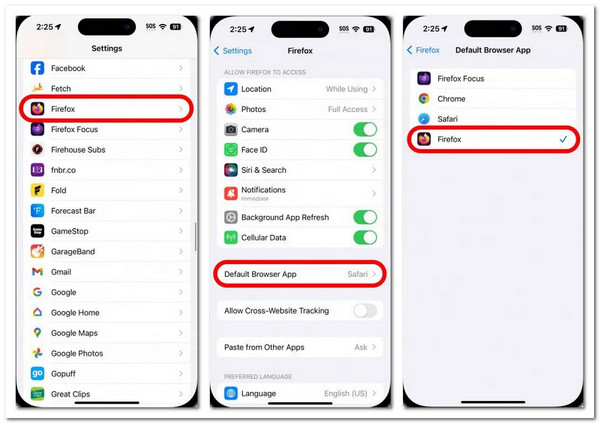
Dodatkowe wskazówki, jak wybrać najlepszą przeglądarkę dla iPhone’a
Zmiana i ustawienie domyślnej przeglądarki na iPhonie jest dość proste, prawda? Teraz, gdy wiesz, jak zmienić domyślną przeglądarkę na swoim iPhonie, oto najlepsze wskazówki, które należy wziąć pod uwagę przy wyborze najlepszej i najbardziej odpowiedniej przeglądarki dla swoich potrzeb. Zacznijmy od określenia powodów, dla których musisz zmienić domyślną przeglądarkę swojego iPhone'a.
• Preferencje osobiste dotyczące interfejsu użytkownika, możliwości personalizacji (których brakuje w Safari) i funkcji.
• Dla zachowania spójności, jeśli używasz innej przeglądarki na innym urządzeniu, możesz jej używać na swoim iPhonie.
• Bezproblemowa integracja z innymi ekosystemami w celu uzyskania lepszego dostępu i doświadczenia w zakresie usług i produktów.
• Prywatność i bezpieczeństwo: Safari podobno ma tu wiele wad.
Aby pomóc Ci wybrać najlepszą przeglądarkę, która z pewnością spełni Twoje potrzeby, przygotowaliśmy tabelę porównującą znane przeglądarki, które możesz ustawić jako domyślną przeglądarkę na iPhonie.
| Przeglądarka | Otwarte źródło | Wydajność | Integracja ekosystemu | Powiadomienie o ujawnionych hasłach | Główne cechy |
| Chrom | NIE | Ogólnie dobry | Świetnie współpracuje z usługami Google | Tak | Synchronizuje się z różnymi rozszerzeniami i kontami Google, a także zapewnia dużą prędkość i wydajność przeglądania. |
| Firefox | Tak | Dobry | Dobrze współpracuje z usługami Mozilla | Tak | Jest to przeglądarka nastawiona na prywatność i umożliwiająca personalizację interfejsu. |
| Krawędź | Częściowo | Dobry | Świetnie współpracuje z usługami Microsoft | Tak | Aplikacja dobrze synchronizuje się z kontami Microsoft i jest wyposażona w funkcje zapobiegające śledzeniu. |
Po przeczytaniu powyższego wykresu tabelarycznego zdecyduj, która przeglądarka odpowiada Twoim potrzebom. Wszystkie z nich są całkiem niezłe. Wszystkie działają dobrze, są zbudowane tak, aby można je było wydajnie integrować z odpowiadającymi im usługami i zapewniają bezpieczne środowisko dla poufnych informacji. Jednak wybór najlepszej z nich będzie oparty na Twoich wymaganiach i preferencjach. Po wybraniu przeglądarki możesz zmienić i ustawić domyślną przeglądarkę na iPhonie na tę, którą wybrałeś!
Chcesz wyczyścić całą pamięć podręczną ze starej przeglądarki? Szybki sposób dla Ciebie
Inną rzeczą, którą musisz wziąć pod uwagę przed wykonaniem kroków w celu ustawienia domyślnej przeglądarki na iPhonie na inną przeglądarkę, jest wyczyszczenie całej pamięci podręcznej. Nagromadzenie zbyt wielu pamięci podręcznych spowoduje słabą wydajność przeglądarki, niewystarczającą ilość miejsca na dane i narażenie poufnych informacji na ataki. Najlepszym sposobem na wyczyszczenie wszystkich pamięci podręcznych przeglądarki jest użycie 4Easysoft Środek do czyszczenia iPhone'a. To narzędzie może łatwo i wydajnie skanować i usuwać całą pamięć podręczną systemu z Twojego iPhone'a. Czyści pamięć podręczną aplikacji i przeglądarki, aby pomóc im działać prawidłowo i zwraca cenne miejsce z pamięci masowej Twojego iPhone'a. Dzięki funkcji tego narzędzia możesz szybko usunąć wszystkie pamięci podręczne ze starej przeglądarki! Wskocz poniżej, aby dowiedzieć się więcej.

Wyczyść pamięć podręczną starej przeglądarki wszystkich modeli i wersji iPhone'a, łącznie z iOS 26.
Pozwala zwolnić miejsce zajmowane przez przeglądarkę iPhone'a.
Automatycznie klasyfikuj wszystkie duże pliki na iPhonie, aby wybrać te, które należy usunąć.
Dokładnie odinstaluj nieużywane aplikacje na swoim iPhonie partiami.
100% Bezpieczne
100% Bezpieczne
Krok 1Zainstaluj i uruchom 4Easysoft Środek do czyszczenia iPhone'a na komputerze. Następnie podłącz iPhone'a do komputera za pomocą kabla ładowarki. Następnie kliknij przycisk rozwijany „Zwolnij miejsce” w lewym panelu i wybierz „Usuń niepotrzebne pliki”. Następnie narzędzie przeskanuje iPhone'a pod kątem pamięci podręcznej.

Krok 2Kliknij pole wyboru „Browser Cache”, aby je zaznaczyć. Możesz również wyczyścić inną pamięć podręczną lub pliki z innych aplikacji. Następnie kliknij przycisk „Erase” w prawym dolnym rogu, aby je usunąć. Jeśli to zrobisz, możesz teraz zmienić lub ustawić domyślną przeglądarkę na iPhonie na inną przeglądarkę.

Wniosek
Teraz, gdy skończyłeś czytać ten krótki i prosty przewodnik po zmianie domyślnej przeglądarki na iPhonie, jesteś w pełni wyposażony i gotowy do zmiany na nową przeglądarkę! Pamiętaj, aby wybrać przeglądarkę, która odpowiada Twoim potrzebom lub preferencjom, aby uniknąć sporadycznej zmiany przeglądarki. Wiesz, aby zaoszczędzić czas. Jeśli przeglądarka Twojego iPhone'a gromadzi już zbyt dużo pamięci podręcznej, co powoduje, że działa słabo, nie zapomnij użyć 4Easysoft Środek do czyszczenia iPhone'a aby je wszystkie usunąć! Pobierz to narzędzie i zacznij czyścić pamięć podręczną swojego iPhone'a już teraz.
100% Bezpieczne
100% Bezpieczne



